圆形九宫格图片用美图秀秀如何实现
我们经常看到好友会发一些圆形的九宫格图片,她们是如何做的呢?其实用美图秀秀就可以实现。今天小编就给大家介绍一下。
1. 双击打开电脑上的美图秀秀。

2. 选择首页上方右侧打开,选择图片。
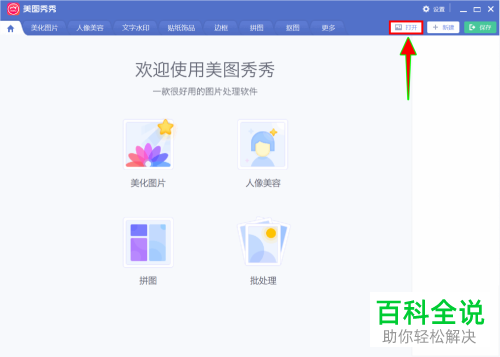
3. 打开之后,选择上方右边的更多,点击。
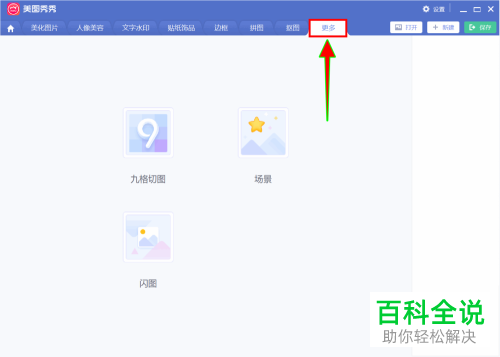
4. 可以看到下面有九格切图,点击。
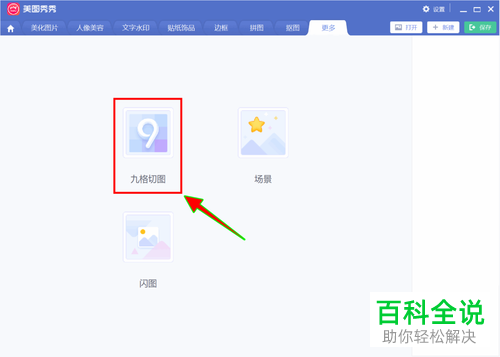
5.在左侧选择画笔形状,选中圆形画笔。

6. 之后就可以看到图片已经变成圆形九宫格图的形式了,接着点击保存到本地即可。
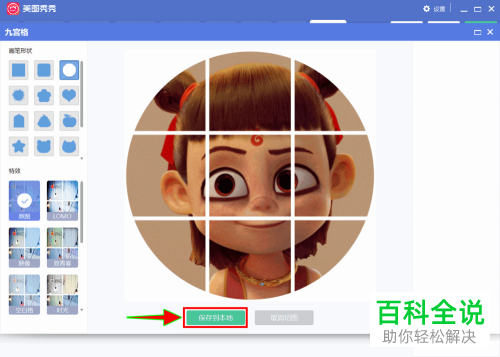
以上就是圆形九宫格图片用美图秀秀如何实现的具体步骤。
赞 (0)
我们经常看到好友会发一些圆形的九宫格图片,她们是如何做的呢?其实用美图秀秀就可以实现。今天小编就给大家介绍一下。
1. 双击打开电脑上的美图秀秀。

2. 选择首页上方右侧打开,选择图片。
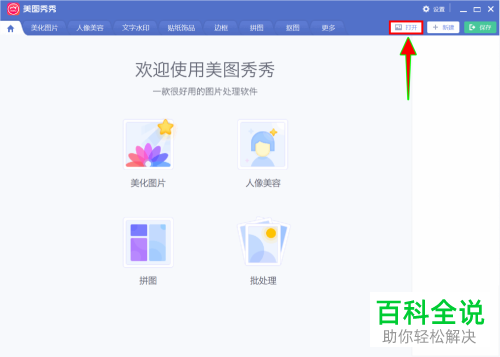
3. 打开之后,选择上方右边的更多,点击。
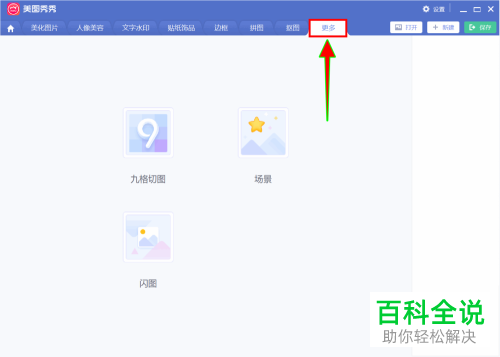
4. 可以看到下面有九格切图,点击。
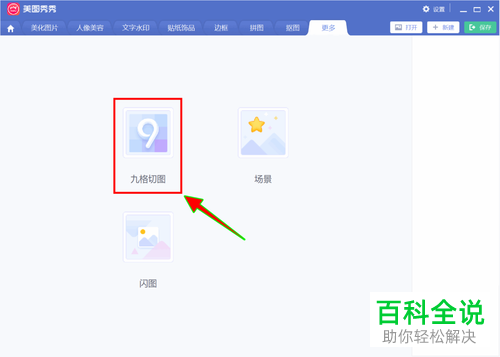
5.在左侧选择画笔形状,选中圆形画笔。

6. 之后就可以看到图片已经变成圆形九宫格图的形式了,接着点击保存到本地即可。
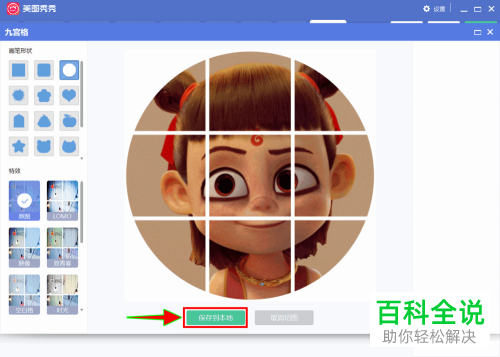
以上就是圆形九宫格图片用美图秀秀如何实现的具体步骤。